@MYSQL
MYSQL安装和NAVICAT连接MYSQL
因为自己在mysql安装时遇到很多坑,所以就写了这篇文章。若有侵权,可联系我删除文章。
MYSQL下载
MySQL 版本官网下载 点击可转下载地址
1、我下载的是8.0版本的,选择这个就够了

2、你选择好要下载的压缩包之后,它会要求你登录或注册,如果之前已有账号或想注册一个可以选择登录注册。如果你和我一样比较懒的话,就选择右下角的“No thanks,just start my download”
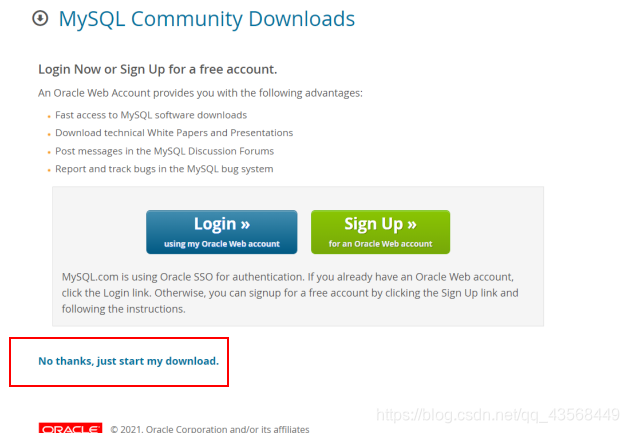
3、开始下载啦,可以玩个手机等待一会儿
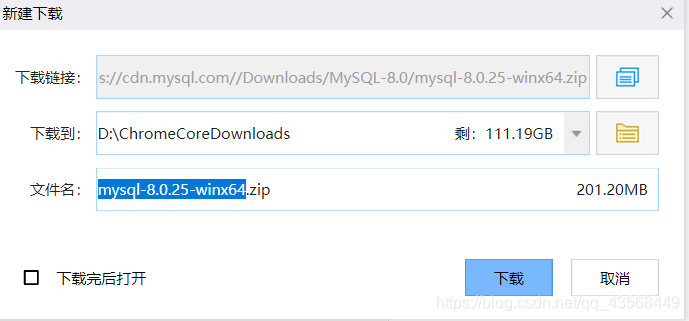
MYSQL安装(包括遇到问题怎么解决)
1、压缩包下载完成后,把他解压到你需要的目录下[请记住路径,后面会用到]。这个时候,表面上来看,mysql已经安装好了,但是不能用,我们还需要以下步骤

2、现在我们需要添加环境变量。操作为:我的电脑——>属性——>高级设置——>环境变量;也可以用下图方法:
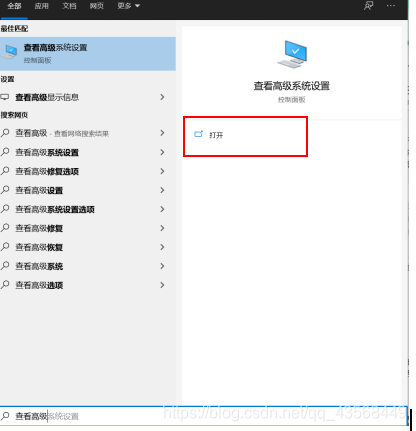 3、在系统变量(S)中,选择Path,双击打开
3、在系统变量(S)中,选择Path,双击打开
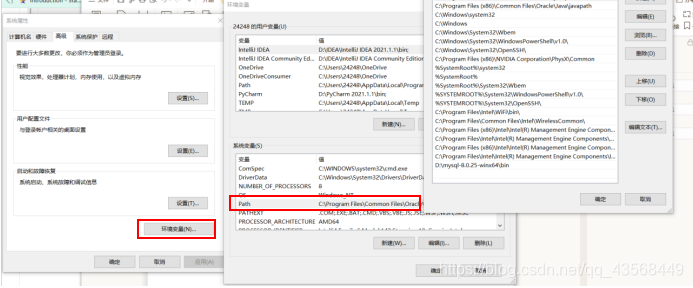
4、点击新建,然后找到刚刚放置mysql的路径,进入bin目录,复制路径
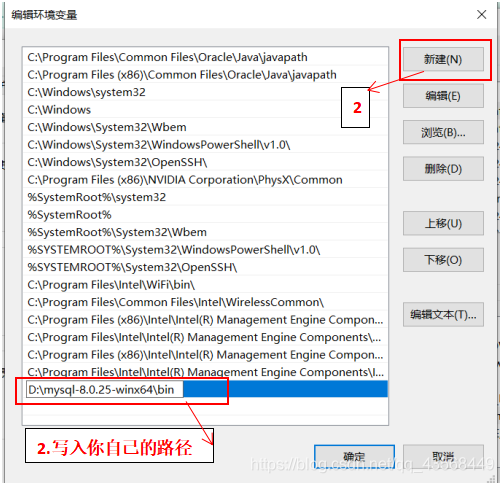
5、然后点击确定、确定、确定,退出高级系统设置就可以了,到此mysql的环境变量就已经配置好啦
6、在bin文件中添加my.ini;就直接新建一个文本文件,把后缀名 txt 改为 ini 就行了。(一定要把my.ini文件放到bin目录下,不然后面启动MYSQL服务时会出问题)
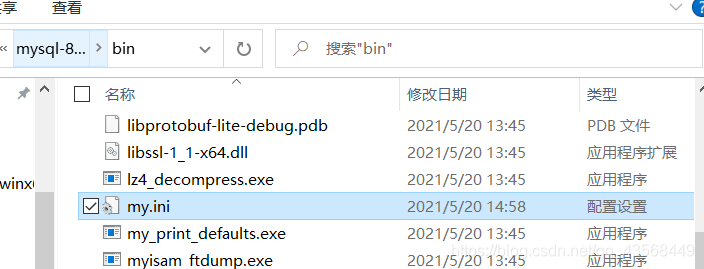
7、如果你看不见后缀名,是因为没有显示扩展名,该文件依然还是txt文件。这时打开文件资源管理器——>查看——>勾选文件扩展名
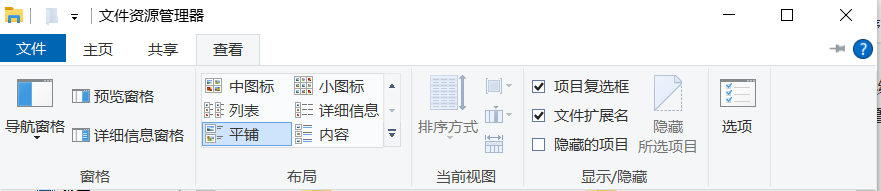
8、my.ini文件新建好后,用记事本打开,添加以下内容进去,记得修改路径!最后也别忘了保存内容。(对了图中那个是自动生成,打错了,懒得改,知道就行)
[mysqld]
basedir=D:\mysql-8.0.25-winx64\
datadir=D:\mysql-8.0.25-winx64\data
port=3306
skip-grant-tables
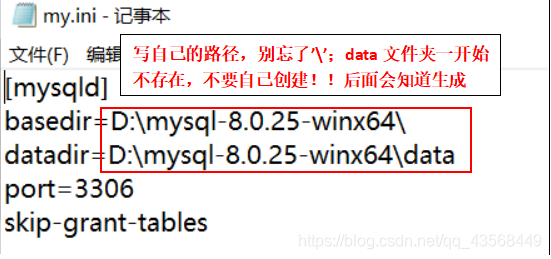
9、先以管理员身份启动cmd,运行命令。快捷键就不说了,自己百度。
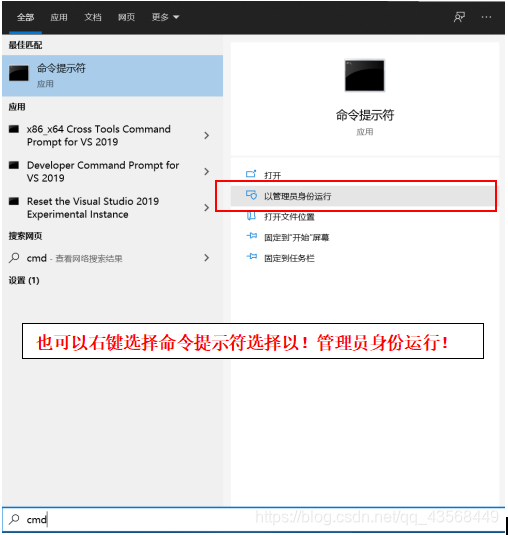
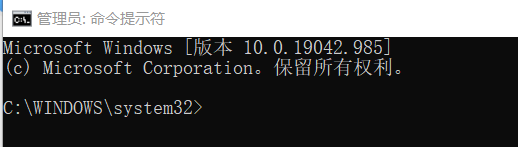
10、接下来操作如下,1记得改路径,2、3可以直接复制:
- cd /d D:\mysql-8.0.25-winx64\bin #进入mysql文件的bin目录,路径地址用自己的
- mysqld -install #如果失败了,一看管理员身份,二看路径
- mysqld --initialize-insecure --user=mysql #复制运行
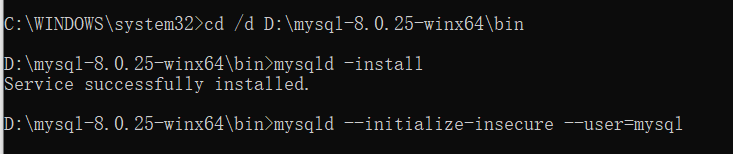
11、如果mysql文件夹中出现了data文件(这就是为什么一开始不让大家新建data文件的原因),就证明上面命令运行成功了。
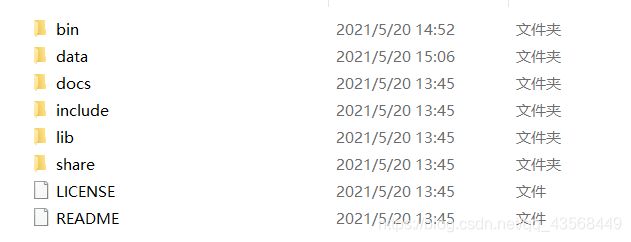
12、启动MYSQL
- net start mysql
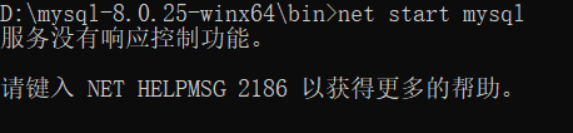
13、到此,我遇到了第一个问题,MYSQL启动失败,提示服务没有响应控制功能,百度后说缺少Visual Studio环境,试了很多方法,最后找到一个非常好用的。
下载VCRUNTIME140_1.DLL点击跳转到下载地址。我下载的是最新的版本:14.27.29111.0,下载完成后,自己解压缩,然后将这两个文件放入MySQL的bin子目录下。

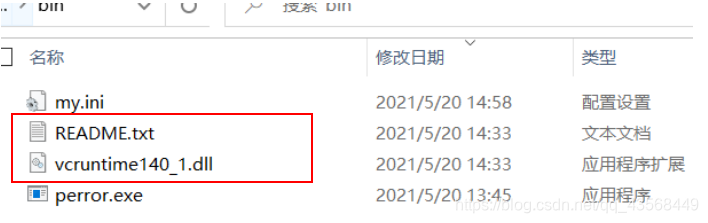
14、此时执行以下命令,重新启动MYSQL - sc delete mysql
- mysqld --install
- net start mysql
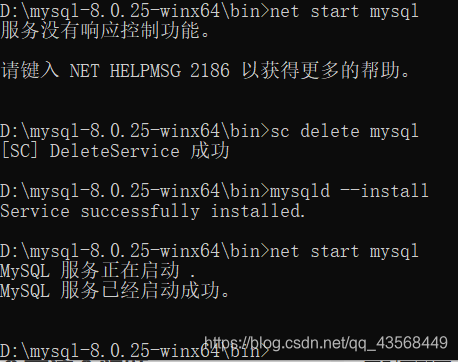
15、此时MYSQL服务已经启动,运行下列命令进入mysql,提示输入密码时,只需要回车(Enter)即可 - mysql -u root -p
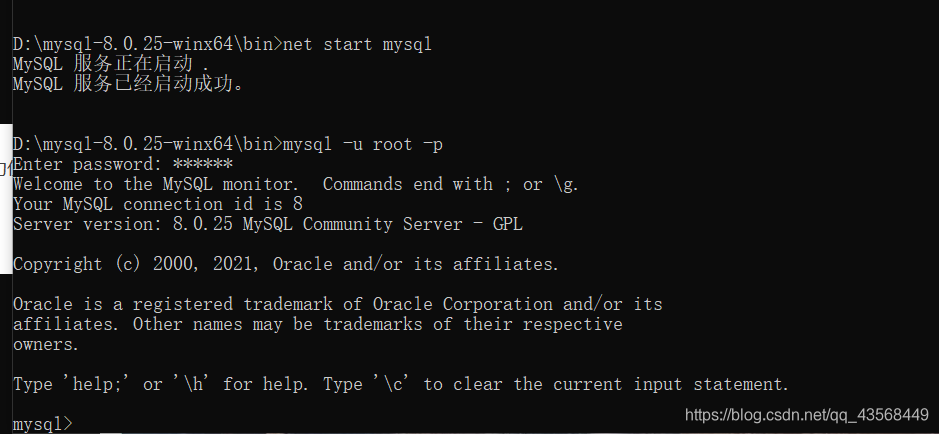
16、进入mysql之后,我们就要设置密码了。123456可以替换为你想设置的密码。接着刷新权限。(两个命令的结尾都有英文的分号,千万别漏了!) - ALTER USER ‘root’@‘localhost’ IDENTIFIED BY ‘123456’ PASSWORD EXPIRE NEVER;
- flush privileges;

17、此时我们再去打开my.ini(如果不想在bin文件中一个个找它,可以用修改日期来排列文件,它就会出现在最上面啦),将最后一句注释掉,这句会让我们跳过密码验证
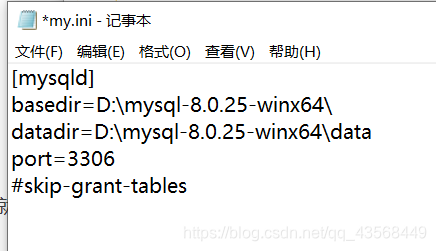
18、接着退出mysql,并停止MYSQL服务 - exit
- net stop mysql
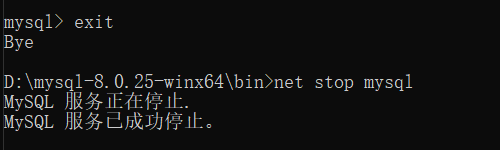
19、再次启动MYSQL服务,并用密码登录mysql - net start mysql
- mysql -u root -p #root是我的用户名
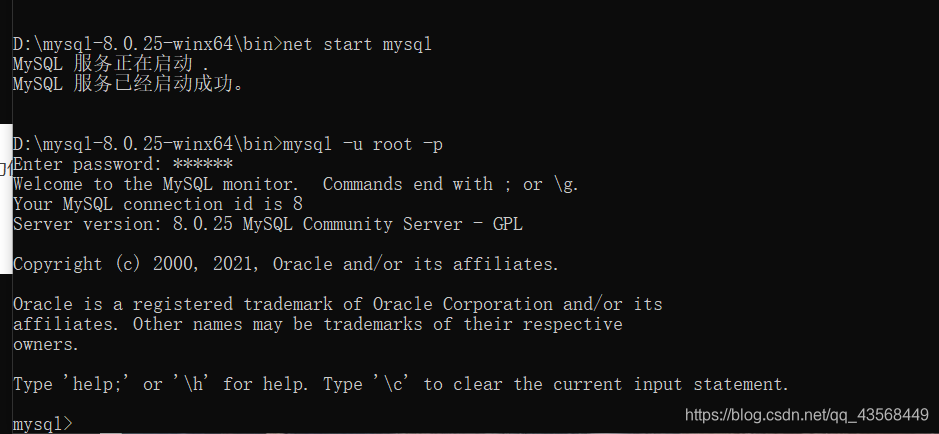
20、到此结束啦
NAVICAT连接MYSQL
1、新建连接
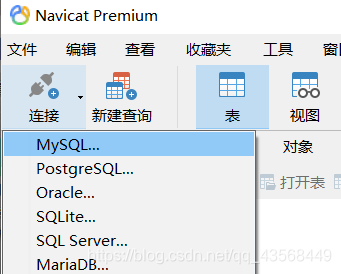
2、设置信息
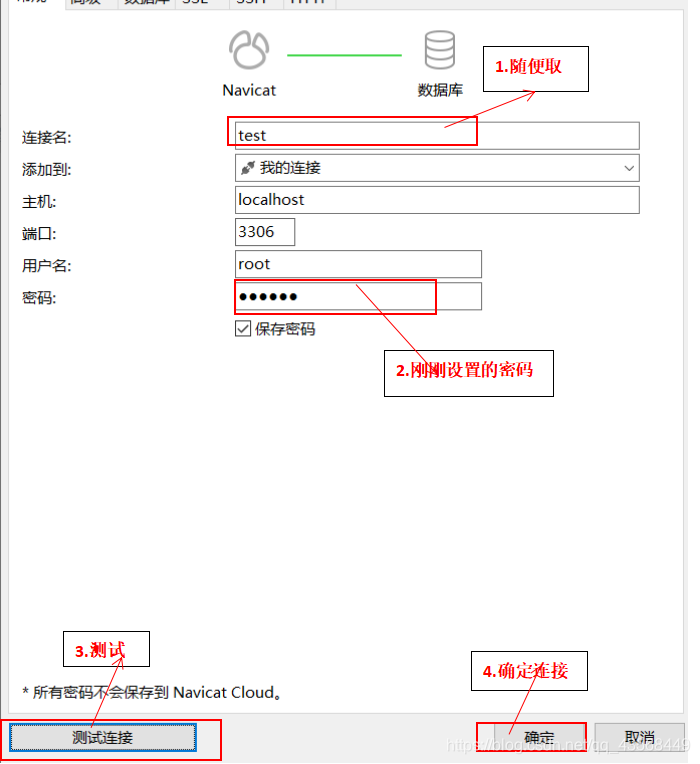
3、连接成功
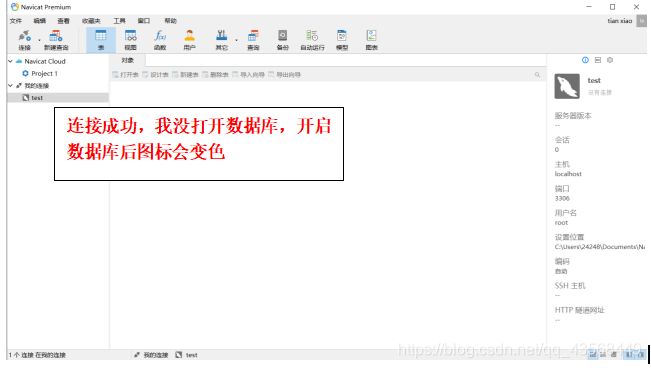
4、说明
navicat的安装和注册,后面有时间再写,大家有需要的话,可以去百度,很多教程都挺好的,无坑。
参考文档
作者:Taoin
链接:https://www.jianshu.com/p/5c3b4c5a22cb






















 1万+
1万+











 被折叠的 条评论
为什么被折叠?
被折叠的 条评论
为什么被折叠?








